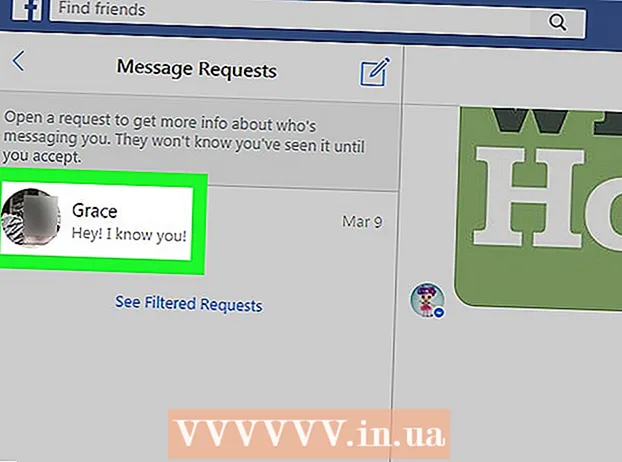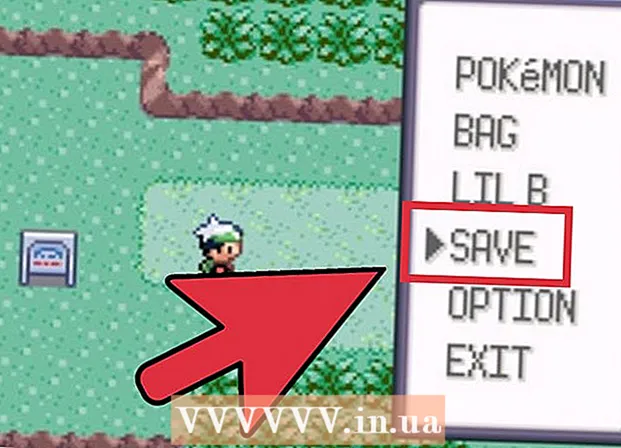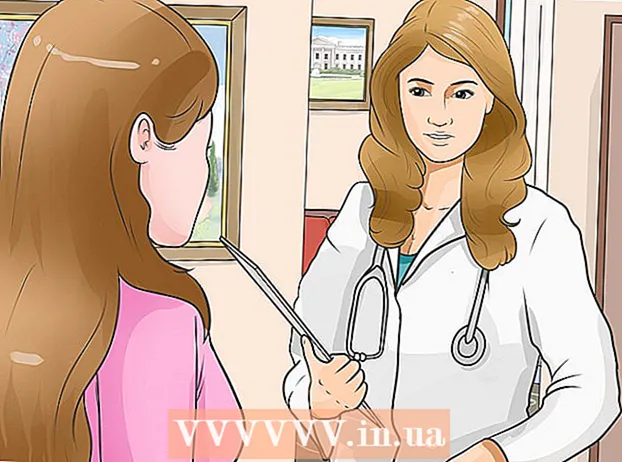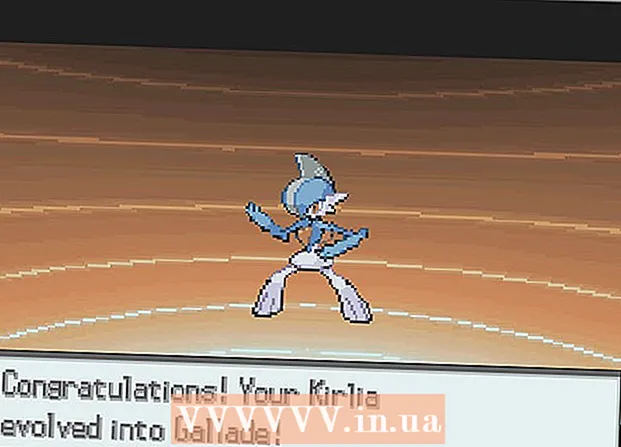著者:
Louise Ward
作成日:
9 2月 2021
更新日:
28 六月 2024

コンテンツ
このwikiHowは、iPhoneまたはiPadでコンパスを調整し、Googleマップの位置精度を向上させる方法を説明しています。 Googleマップでコンパスを調整するための特定の設定はありませんが、iOSの[設定]セクションで[コンパスの調整]を有効にして、電話またはタブレットが常にオンになっていることを確認できます。現在の位置を知っています。
手順
方法1/3:ロケーションサービスをオンにする
通常はホーム画面に表示されます。

.
通常はホーム画面に表示されます。

. ボタンがすでにオンまたは緑色になっている場合は、押す必要はありません。
. このボタンがすでにオンに設定されている場合、iPhone / iPadは自動キャリブレーションに設定されています。
- このオプションが表示されない場合(これは古い電話やタブレットで発生する可能性があります)、次の手順に進みます。
Compassアプリケーションを開きます。 アプリには、白いコンパスと赤い矢印が入った黒いアイコンがあり、ホーム画面で見つけることができます。前の手順でコンパスを校正した場合は、現在の方向が表示されるため、この方法を続行する必要はありません。ただし、コンパスを手動で調整する必要がある場合は、「調整」画面が表示され、いくつかの手順が示されます。

画面を傾けて、赤い球を円の周りに移動します。 画面の指示に従い、ボールが円を描くように携帯電話/タブレットを回転させます。ボールが開始点に戻ると、コンパスがキャリブレーションされます。広告
方法3/3:現在の場所を特定する
iPhoneまたはiPadでGoogleマップを開きます。 このアプリには「GoogleMaps」というラベルの付いたマップアイコンがあり、通常はホーム画面にあります。
- ロケーションサービスを有効にしていない場合、またはコンパスを調整していない場合は、続行する前に有効にする必要があります。
- GPS /コンパスに加えて、GoogleマップはWi-Fiとローカルセルタワーを使用してデバイスを特定します。最も正確な結果を得るには、Wi-Fiまたはモバイルデータネットワークに接続します。
マップの右下にある場所アイコンをクリックします。 4つの方向ポイントを持つ円の灰色の点を探します。マップがシフトして、中央の現在位置が水色の円で囲まれた青い点として表示されます。
- 水色の円の内側には、信号が濃い緑色になっています。この信号は、デバイスが向いている方向を示します。
場所のトラブルシューティング。
- 緑の点が表示されないか、グレー表示されている場合、Googleマップは現在の場所を特定できません。ロケーションサービスがオンになっていること、およびデバイスがWi-Fiまたはデータネットワークに接続されていることを確認してください。
- 青い点の位置が正しくない場合、あなたと移動式タワーが高い建物や建造物によってブロックされる可能性があります。この場合、電話またはタブレットを再起動する必要がある場合があります。